Tartalom védő hogyan kell eltávolítani
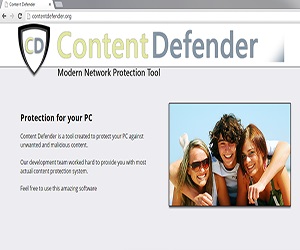
Amikor rájössz, hogy milyen program, van egy másik kérdés - hogyan lehet eltávolítani Content Protector? Nem tehetünk anélkül, hogy részletes útmutatót, amellyel szemben nincs univerzális ajánlások, mint például a speciális eszközök és különleges tipp eltávolítására specifikus nemkívánatos programot.
A program eltávolítása
Először próbálja meg eltávolítani Content Protector mint bármely más alkalmazás - az integrált eszköz „Programok telepítése és törlése”.
- Nyissa meg a telepített alkalmazások listája.
- Keresse meg a Tartalom Protector (Defender). Jelölje ki a programot, és nyomja meg a „Törlés” gombra.
Ha ilyet telepíteni az alkalmazást még nem szerepel a listán, próbálja megtalálni a mappát a számítógépen C: \ Program Files \ ContentProtector. Belül Uninst.exe fájlba (Uninstal.exe), fut az eltávolító varázsló.
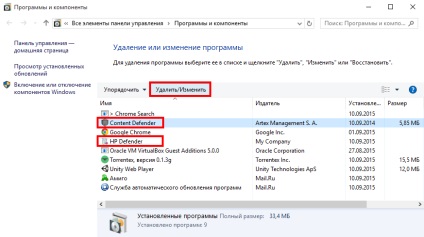
Keressen egy könyvtárat nemkívánatos szoftver fájlokat keresztül lehetséges a Feladatkezelő.
- Fuss menedzser kombinációja segítségével Ctrl + Shift + Esc.
- Találd között contentprotector.exe folyamatokat. Kattints rá, jobb klikk, és válassza a „Megnyitás elrendezés”.
- Fejezze észlelt folyamat, majd törölje a mappa tartalma van nyitva a hely.

Az biztos, hogy tisztítsa meg a rendszer segítségével AdwCleaner közművek és Malwarebytes Anti-Malware. Fuss őket egyenként leolvasó, és távolítsa el rosszindulatú programokat és a nem kívánt fájlokat.
További intézkedések, hogy tisztítsák meg a rendszert
Ha eltávolítás után Content védő és tisztító rendszerek speciális segédprogramok, láthatjuk maradványai nem kívánt szoftverek (pl böngésző kezdőlap névtelenséget), majd alkalmazza a következő módszerek teljesen gyógyítani a számítógépen:
- Tisztítsuk meg a C: \ Users \ felhasználónév \ AppData \ Local \ Temp.
- Kapcsolja ki a böngésző bővítmények ismeretlen.
- Távolítsuk el a böngésző hivatkozások, és hozzon létre egy új példányt a könyvtár, a Program Files.
Ez általában elég tartalom Protector nem mutatta jelenlétét a rendszerben.